HEC-RAS操作程序
- 格式:pdf
- 大小:198.03 KB
- 文档页数:10

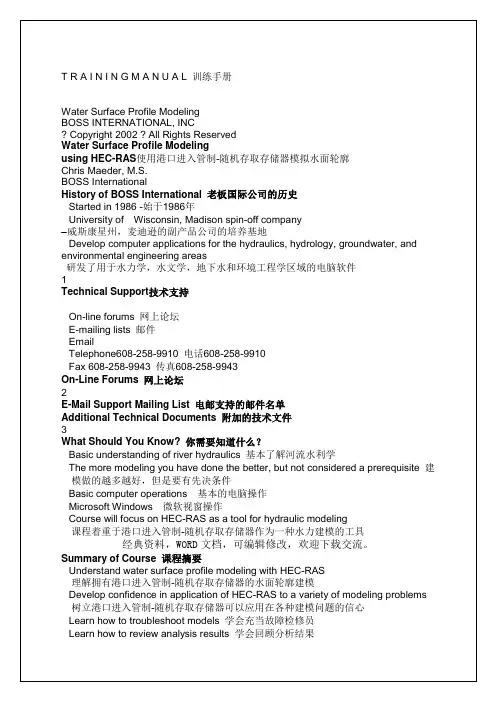
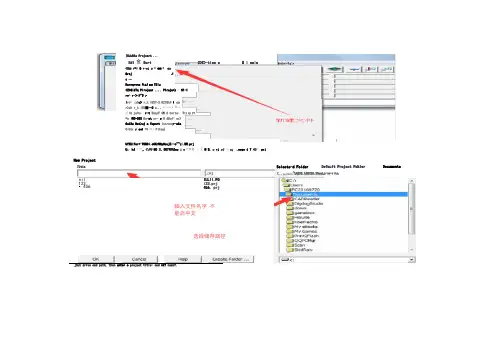
|SJu%Az Projoert ...<O QQ r*i Q r-oj u £QVQ £wuQroj As —Kornqrvno P LO J OUR T2lu<2>QldTq Pirojaur .... Piroju<z ・ S1-i rv »r->->^3 rI rv »:z>u> r_t IEU?-2 KZ>Qt4 I cm r>u> r_t IEU ■—O a... C^ocora 食 q匹4Q jc*u » r-t WxqoF G 1 S Oeite » W X QO F **o IWO-OSS Ro-st or- o 8 6Bc4«ur> OeiXo Det>uj a Yeport (corrmq r-e&s C-UJr r eel *I 曰c Filew)UfXUlfor+'PUNOl.eCKrNOyOoujE —c^^\l.WW.prjU:、kJ •一,<\PU NO 3L 00770\0ou j e 一口金♦、[ N 3. p rj cJ :、x ; .yoyo J T 4O ・ prjNew ProjectjSut drive ond path, then enter o project title- end nk? name?.Edi 金 Sort5elcctc-d FolderDefault Project Pokier Documentsmil 123 •456ILLII.PO i23.prj 456. prj轴入文件名字 不能启中文选择储存路径C>E>-tiom sS I oolsTitle^\RC2O 160720 Y5ocLjrne-rits,门HEORAS 5.0.0File Edit Run View | Qptions GIS Tools HelpProject:Plan:Geometry:Steady Flow:Unsteady Flow; Descrip bon :攵变单位Program SetupDefault Parametersnit system (US Custom a ry/SI] ...Convert Project Units ...Convert Horizontal Coordinate Systems ...DpocurHEC-RAS曰HEC-RAS 5.0,0X Geometric Data 回区0.7885. 0.7854River Reach Data Edit Options View SrOFIow G1S Tools•JuncT. River:aOMew xiyo<Storaq « Area Lotorol 6rjqlj ■一 Cross Soo Ho 、Inline C511 । I i输入数据Brdq/CulM 新建——个河 道断面数配n=con日。
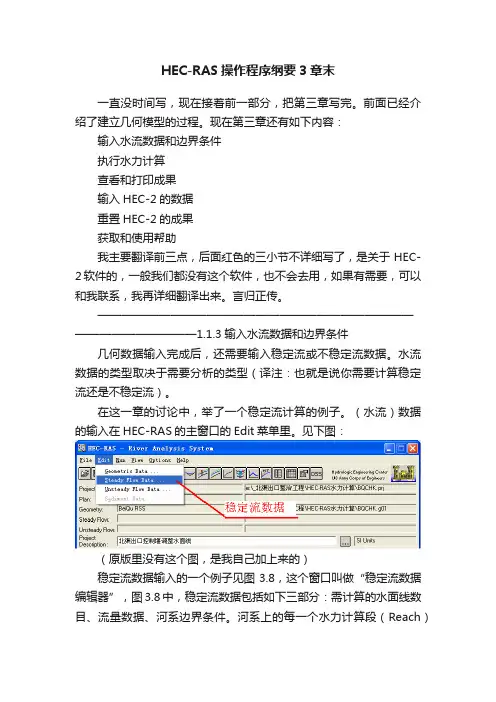
HEC-RAS操作程序纲要3章末一直没时间写,现在接着前一部分,把第三章写完。
前面已经介绍了建立几何模型的过程。
现在第三章还有如下内容:输入水流数据和边界条件执行水力计算查看和打印成果输入HEC-2的数据重置HEC-2的成果获取和使用帮助我主要翻译前三点,后面红色的三小节不详细写了,是关于HEC-2软件的,一般我们都没有这个软件,也不会去用,如果有需要,可以和我联系,我再详细翻译出来。
言归正传。
————————————————————————————————————1.1.3输入水流数据和边界条件几何数据输入完成后,还需要输入稳定流或不稳定流数据。
水流数据的类型取决于需要分析的类型(译注:也就是说你需要计算稳定流还是不稳定流)。
在这一章的讨论中,举了一个稳定流计算的例子。
(水流)数据的输入在HEC-RAS的主窗口的Edit菜单里。
见下图:(原版里没有这个图,是我自己加上来的)稳定流数据输入的一个例子见图3.8,这个窗口叫做“稳定流数据编辑器”,图3.8中,稳定流数据包括如下三部分:需计算的水面线数目、流量数据、河系边界条件。
河系上的每一个水力计算段(Reach)至少必须输入一组流量,此外,在河系的任何位置都可以更改流量数据,而且所有的水面线都需要输入流量数据。
边界条件的输入是用以进行计算。
如果要进行subcritical flow分析,那么只需要输入下游边界条件;如果要进行superctical flow分析,那么只需要输入上游边界条件;如果需要计算mixed flow regime计算,那么上游边界和下游边界两者都必须输入。
边界条件的输入是通过这个图上的我标注为“2”的那个按钮实现。
当边界条件输入以后,需要保存数据到硬盘上。
在这个图的FILE 菜单里选择“Save Flow Data As”。
流量数据是保存在一个独立的文件里的,用户只需要给这个文件输入一个标题(title)就可以了,文件名则是自动生成的(这一点和几何数据文件相同,你不能修改文件名,而只能写一个标题或者描述说明)。
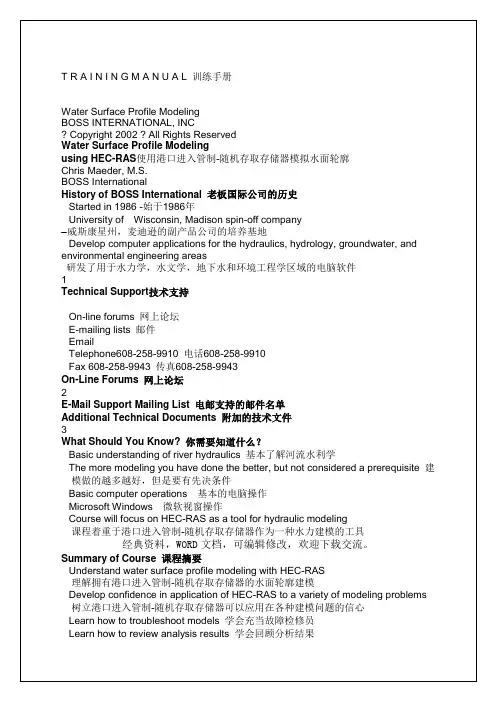
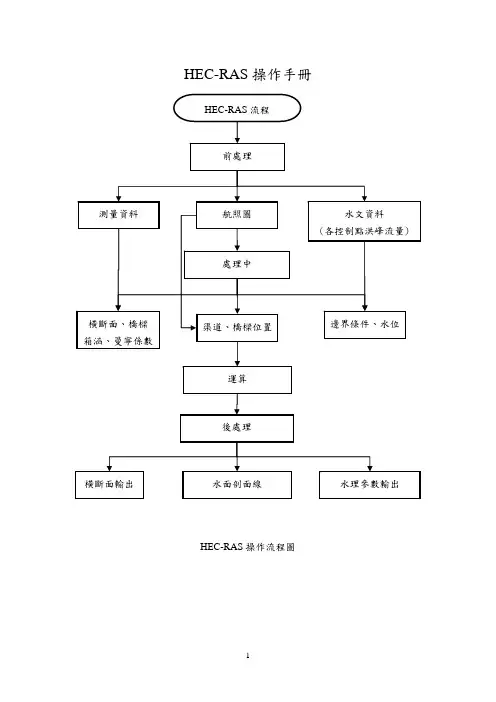
HEC-RAS操作手冊HEC-RAS操作流程圖一、前處理1.航照圖-渠道、橋樑位置2.測量資料-橋樑、箱涵、渠道斷面資料3.水文資料(各控制點洪峰流量)二、處理中1.開始新計畫主視窗”File”中,選擇New Project輸入標題Title及檔名File Name設定單位選擇公制選擇”是",即完成建立一個計畫2渠道斷面資料設定(1)點選幾何特性資料(Geometric Data)快捷按鈕(2)載入航照圖1.點選此處2.按Add載入航照圖載入後,按右鍵選擇Set Schematic Extents點選Set to Computed Extents,接著按OK航照圖載入完成(3)繪製渠道,由於系統設定限制,須由上游往下游繪製點選River ReachReach該渠段點2下即完成繪製,輸入渠道與渠斷名稱River跟接著詢問該渠段分割處下游渠道與渠斷名稱按OK後,輸入匯入點名稱(4)渠道建立完成後,點選Cross Section橫斷面資料輸入,橫斷面示意圖如註1曼寧係數設定示意圖如註二Channel :渠槽間之曼寧n 值 (曼寧n 值應依渠底型態輸入)LOB 、ROB :左岸、右岸之曼寧n 值左、右堤設定束縮係數Left Bank:左堤里程Right Bank:右堤里程通常束縮係數如上為固定值(可查表)(註1)(註2)3.橋樑設定(1).進入幾何特性資料(Geometric Data)視窗,再點選橋樑斷面參數設定(Brdg/Culv)(2).畫面出現橋樑斷面參數設定(Bridge Culvert)的視窗,選擇增加橋樑(3).選取橋板參數資料(Deck/Roadway)之圖示按鈕(5).點選Pier柱的數值。
按鈕,可輸入橋柱寬及高程數值後,點選OK 回到Bridge Culvert 的視窗4.建置定量流資料(1).點選定量流資料(Steady Flow Data)快捷按鈕(2).輸入流量可分為7個重現期(3).輸入邊界條件資料,點選Reach Boundary Conditions排水路出口水位(4).進入已知水位高程的視窗,點選OK由左向右:1.已知水位高程2.臨界水深3.正常水深4.率定曲線水位高程(5).回到邊界條件資料視窗,點選OK(6).回到定量流資料視窗,點選Apply Data,存檔名稱與Geometry一致為宜(7).執行水理演算,點選定量流分析(Steady Flow Analysis)快捷按鈕(8).存檔名稱與Geometry一致,點選計算鍵(Compute)開始進行水理演算檔案名稱一致為宜計算鍵三、後處理1.閱覽成果水面剖面圖各重現期水位左、右岸橋樑渠底2.閱覽輸出資料表(1)橫斷面輸出資料表(2)水理參數表選取Define Table可選擇欲知渠道水理參數數值依照上述所選擇水理參數依序排列。
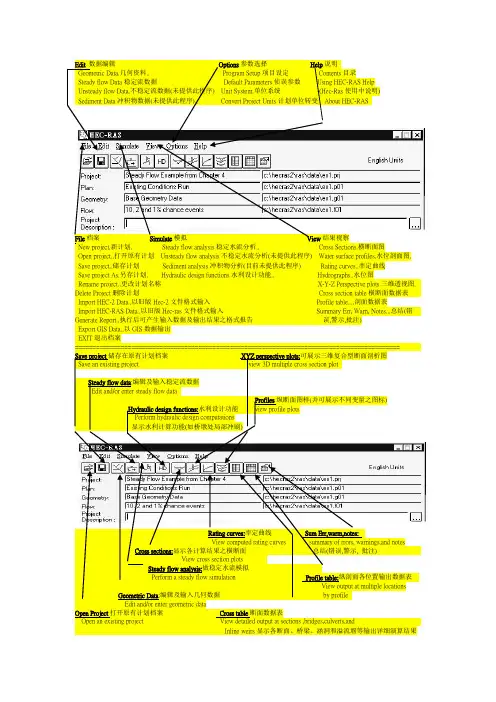
File档案Simulate模拟View结果视察Rating curves:率定曲线Sum Err,warm,notes:View computed rating curves summary of rrors, warnings,and notesHEC-RAS窗口主要菜单按钮示意图HEC-RAS水利模式应用实例如下略述其主要使用步骤,详细演练内容及操作过程应参考原版之使用者手册。
一.Starting a new project开始新计划二.Entering geometric data输入几何数据数据三.Entering Steady flow data输入稳定水流边界数据数据四.Performing the hydraulic calculations做水利模式演算五.Viewing results演算结果的展示六.Printing graphics and tables打印图型及数据表七.Exiting the program退出计算机程序Starting a new project开始新计划(由主要菜单之File 开立New project)Title输入标题名称File Name: 输入文件名(*)如*.prjOK当完成Title及File Name 请按此键一.Entering geometric data输入几何数据数据:由主要菜单之Edit 选择Geometric data后则产生如下面之空白的绘图数据框,如下实案由三条河域将联结成二条河流,由下述操作步骤来构成而描绘此河流如图一。
(输入此项之前,一定要先在主要菜单Options项之Units system选择公制或英制)1.Geometric data窗口按River Reach钮。
2.移动鼠标之指针于你喜欢的绘图区开始描绘第一河道。
3.按鼠标左键开始描绘流域草图(流域之描绘必须由上游往下游),移动鼠标指针及可间续按鼠标左键在描绘在线增加线段,当流域之线段尾端,按鼠标左键两次,则鼠标指针点即为流域尾端。
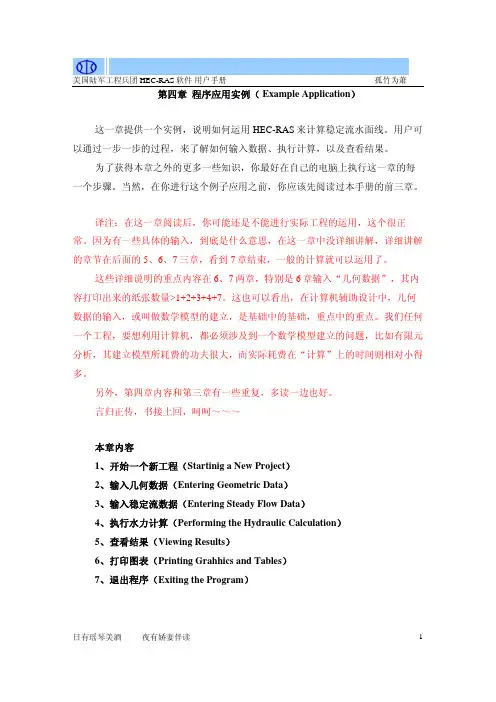
美国陆军工程兵团HEC-RAS软件用户手册孤竹为萧第四章程序应用实例( Example Application)这一章提供一个实例,说明如何运用HEC-RAS来计算稳定流水面线。
用户可以通过一步一步的过程,来了解如何输入数据、执行计算,以及查看结果。
为了获得本章之外的更多一些知识,你最好在自己的电脑上执行这一章的每一个步骤。
当然,在你进行这个例子应用之前,你应该先阅读过本手册的前三章。
译注:在这一章阅读后,你可能还是不能进行实际工程的运用,这个很正常。
因为有一些具体的输入,到底是什么意思,在这一章中没详细讲解,详细讲解的章节在后面的5、6、7三章,看到7章结束,一般的计算就可以运用了。
这些详细说明的重点内容在6、7两章,特别是6章输入“几何数据”,其内容打印出来的纸张数量>1+2+3+4+7。
这也可以看出,在计算机辅助设计中,几何数据的输入,或叫做数学模型的建立,是基础中的基础,重点中的重点。
我们任何一个工程,要想利用计算机,都必须涉及到一个数学模型建立的问题,比如有限元分析,其建立模型所耗费的功夫很大,而实际耗费在“计算”上的时间则相对小得多。
另外,第四章内容和第三章有一些重复,多读一边也好。
言归正传,书接上回,呵呵~~~本章内容1、开始一个新工程(Startinig a New Project)2、输入几何数据(Entering Geometric Data)3、输入稳定流数据(Entering Steady Flow Data)4、执行水力计算(Performing the Hydraulic Calculation)5、查看结果(Viewing Results)6、打印图表(Printing Grahhics and Tables)7、退出程序(Exiting the Program)美国陆军工程兵团HEC-RAS软件用户手册孤竹为萧1、开始一个新工程(Startinig a New Project)开始这个例子,我们首先启动HEC-RAS程序,双击HEC-RAS在Windows中的图标。
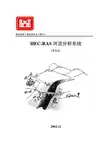
美国陆军工程兵团水文工程中心HEC-RAS河流分析系统(V3.1)2002.11报告文件页格式提供OMB No. 0704-0188这个信息选项的公共报告主题平均1小时做出反应,包括及时的评论说明书、搜寻存在的数据源、收集和维护需要的数据、完成和评述收集的信息。
发送与这个主题相关的评论或者任何其它信息,包括简化这个主题的信息等到以下地址:Washington Headquarters Services, Directorate for Information Operations and Report, 1215 Jefferson Davis Highway, Suite 1204, Arlington, V A 22202-4302, 并发到the Office of management and Budget, Paperwork Reduction Project(0704-0188), Washington, DC 205031.代理商使用(空出)2.报告日期2002年11月3.报告类型和相关日期计算机程序文件4.标题和副标题HEC-RAS, River Analysis System User’s Manual6.作者Gary W. Brunner5.基金7.完成单位名称和地址US ARMY CORPS OF ENGINEERS HYDROLOGIC ENGINEERING CENTER (HEC) 609 Second StreetDavid, CA 95616-4687 8.完成单位报告号CPD-689.制造商/代理商名称和地址 10制造商/代理商报告号11.附加注释12a.分发/获取方式免费发放12b.分发代码13.摘要(不超过200字)美国工程兵团河流分析系统(HEC-RAS)软件可以完成一维恒定流和非恒定流的河道水力计算。
HEC-RAS是一个设计为多任务多用户网络环境交互式使用的完整软件系统。
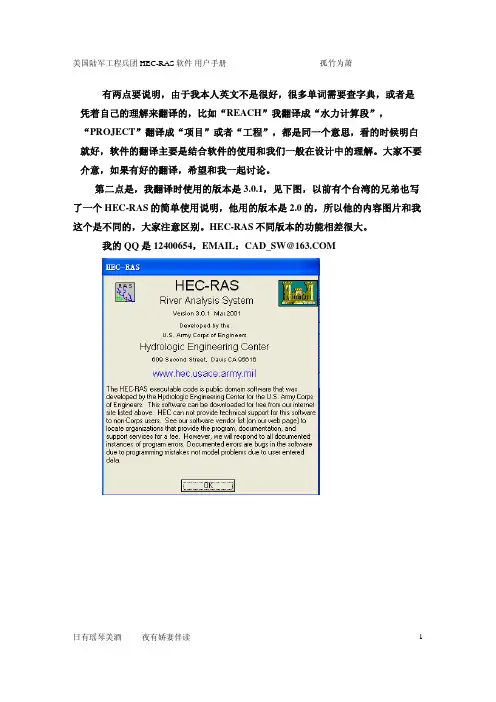
有两点要说明,由于我本人英文不是很好,很多单词需要查字典,或者是凭着自己的理解来翻译的,比如“REACH”我翻译成“水力计算段”,“PROJECT”翻译成“项目”或者“工程”,都是同一个意思,看的时候明白就好,软件的翻译主要是结合软件的使用和我们一般在设计中的理解。
大家不要介意,如果有好的翻译,希望和我一起讨论。
第二点是,我翻译时使用的版本是3.0.1,见下图,以前有个台湾的兄弟也写了一个HEC-RAS的简单使用说明,他用的版本是2.0的,所以他的内容图片和我这个是不同的,大家注意区别。
HEC-RAS不同版本的功能相差很大。
我的QQ是12400654,EMAIL:CAD_SW@第一章 介绍略。
就是欢迎大家使用,Welcome~~~~呵呵。
介绍了一下功能,主要是稳定流和不稳定流的水力分析,并且还有泥沙运动分析、水力设计功能。
第二章 软件安装略。
对我们大家经常使用D版软件的兄弟来说,安装应该不是什么问题,况且这个HEC-RAS还是正版的,呵呵。
第三章 使用HEC-RAS概述HEC-RAS是一个综合性的水力分析软件包,软件使用的是图形界面(GUI)。
能够计算稳定流、不稳定流的水面线,在将来的版本中,将包括泥沙运动和水力设计功能。
HEC-RAS的结构中,“项目”(Project)是河流系统所有计算文件和数据的集合。
建模者可以利用HEC-RAS进行各种形式的分析,分析成果作为项目的一部分。
一个“项目”的数据文件由下列数据组成:计划文件、几何数据、稳定流数据、不稳定流数据、泥沙数据和水力设计数据。
学习的过程中,可能建模者需要比较几个相似的“计划”。
每一个计划需要一套相应的几何数据和水流数据。
当基础数据输入到HEC-RAS中后,建模者可以根据这些基础数据,很容易的进行一个新的计划(而不是又重新开始一个新的模型,并且这些“计划”都在这一个“项目”中)。
这些不同的计划的结果,可以通过图或者表的形式表现出来,方便进行比较。
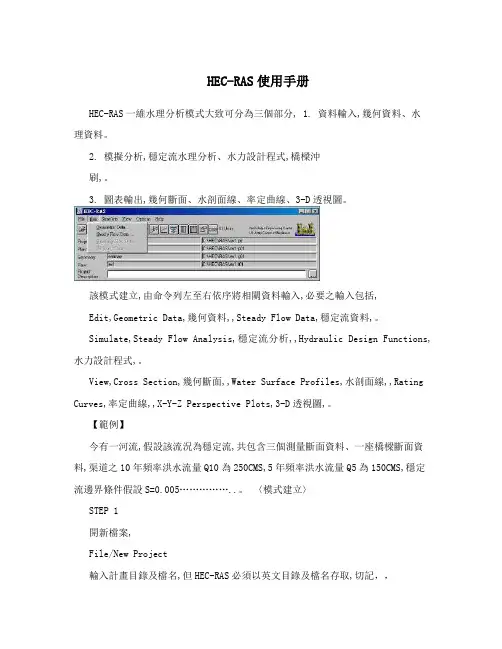
HEC-RAS使用手册HEC-RAS一維水理分析模式大致可分為三個部分, 1. 資料輸入,幾何資料、水理資料。
2. 模擬分析,穩定流水理分析、水力設計程式,橋樑沖刷,。
3. 圖表輸出,幾何斷面、水剖面線、率定曲線、3-D透視圖。
該模式建立,由命令列左至右依序將相關資料輸入,必要之輸入包括,Edit,Geometric Data,幾何資料,,Steady Flow Data,穩定流資料,。
Simulate,Steady Flow Analysis,穩定流分析,,Hydraulic Design Functions,水力設計程式,。
View,Cross Section,幾何斷面,,Water Surface Profiles,水剖面線,,Rating Curves,率定曲線,,X-Y-Z Perspective Plots,3-D透視圖,。
【範例】今有一河流,假設該流況為穩定流,共包含三個測量斷面資料、一座橋樑斷面資料,渠道之10年頻率洪水流量Q10為250CMS,5年頻率洪水流量Q5為150CMS,穩定流邊界條件假設S=0.005……………..。
〈模式建立〉STEP 1開新檔案,File/New Project輸入計畫目錄及檔名,但HEC-RAS必須以英文目錄及檔名存取,切記,,STEP 2輸入幾何資料,Edit/Geometric Data/New GeometryData…..在本視窗最左邊六個icon中,點選 ,並於視窗中畫出計畫河流。
此外,亦可加入經由定位過之影像圖檔,直接於圖檔上繪出計畫河流與斷面測點,待計畫河流相關資料完成後,即可進行幾何斷面資料之建立。
幾何斷面建立,點選 ,進入下面視窗。
選擇Option/Add a new cross section。
依序鍵入三個斷面相關資料。
輸入完畢後,按Apply Data鍵,並關閉該視窗。
橋樑斷面建立,點選 ,進入下面視窗。
選擇Option/Add a Bridge and/or Culvert,加入新橋樑。
hecras建立非恒定流模型的步骤第一步:收集数据在建立非恒定流模型之前,我们需要收集一些必要的数据。
这些数据包括河道几何数据、入流量数据、水动力特性数据等。
河道几何数据可以通过实地测量或者遥感技术获取,包括河道横断面的形状、大小和位置等信息。
入流量数据可以通过水文站点的观测数据或者水文模型计算得到。
水动力特性数据包括水流速度、水位、河床粗糙度等参数,可以通过实测或者推算得到。
第二步:创建Hec-RAS模型在收集到数据之后,我们可以开始创建Hec-RAS模型了。
首先,打开Hec-RAS软件并新建一个工程。
然后,根据收集到的河道几何数据,在模型中绘制河道的横断面,并设置相应的边界条件。
接下来,我们可以添加入流量数据,并设置模型的初始条件。
第三步:运行模型在设置好模型之后,我们可以运行模型进行模拟了。
Hec-RAS会根据我们设置的边界条件和参数,计算河道中的水流变化情况。
模拟的结果包括水位、流速、流量等信息。
可以通过模型的输出结果来评估河道的水力特性和水文过程。
第四步:模型验证模型运行完成后,我们需要对模型进行验证。
这个过程可以通过与实测数据进行对比来完成。
我们可以将模拟结果与实测数据进行比较,评估模型的准确性和可靠性。
如果模型的结果与实测数据相符合,说明模型具有较高的可信度。
第五步:模型调整如果模型的结果与实测数据存在较大的偏差,我们需要进行模型调整。
模型调整可以通过改变边界条件和参数来实现。
我们可以根据实测数据对模型的边界条件进行调整,以使模型的输出结果更加接近实际情况。
此外,我们还可以通过对不同参数的敏感性分析,找到对模型结果影响较大的参数,进一步调整模型。
第六步:模型应用在模型验证和调整之后,我们可以将模型应用于实际工程中。
通过模型的输出结果,我们可以评估不同工程措施对河道水流的影响,并进行方案比较和优化。
同时,模型还可以用于预测未来的水文过程,为水利工程的规划和设计提供参考。
通过以上六个步骤,我们可以使用Hec-RAS建立非恒定流模型。
HEC-RAS一維水理分析模式大致可分為三個部分:1.資料輸入:幾何資料、水理資料。
2.模擬分析:穩定流水理分析、水力設計程式(橋樑沖刷)。
3.圖表輸出:幾何斷面、水剖面線、率定曲線、3-D透視圖。
該模式建立,由命令列左至右依序將相關資料輸入,必要之輸入包括:Edit:Geometric Data(幾何資料),Steady Flow Data(穩定流資料)。
Simulate:Steady Flow Analysis(穩定流分析),Hydraulic Design Functions(水力設計程式)。
View:Cross Section(幾何斷面),Water Surface Profiles(水剖面線),Rating Curves(率定曲線),X-Y-Z Perspective Plots (3-D透視圖)。
【範例】今有一河流,假設該流況為穩定流,共包含三個測量斷面資料、一座橋樑斷面資料,渠道之10年頻率洪水流量Q10為250CMS,5年頻率洪水流量Q5為150CMS,穩定流邊界條件假設S=0.005……………..。
〈模式建立〉STEP 1開新檔案:File/New Project輸入計畫目錄及檔名,但HEC-RAS必須以英文目錄及檔名存取,切記!!STEP 2輸入幾何資料:Edit/Geometric Data/New Geometry Data…..在本視窗最左邊六個icon中,點選,並於視窗中畫出計畫河流。
此外,亦可加入經由定位過之影像圖檔,直接於圖檔上繪出計畫河流與斷面測點,待計畫河流相關資料完成後,即可進行幾何斷面資料之建立。
幾何斷面建立:點選,進入下面視窗。
選擇Option/Add a new cross section。
依序鍵入三個斷面相關資料。
輸入完畢後,按Apply Data鍵,並關閉該視窗。
橋樑斷面建立:點選,進入下面視窗。
選擇Option/Add a Bridge and/or Culvert,加入新橋樑。
HEC-RAS教程Edit 数据编辑Options 参数选择 Help 说明Geometric Data.⼏何资料.. ProgramSetup 项⽬设定 Contents ⽬录Steady flow Data 稳定流数据 DefaultParameters 侦误参数 Using HEC-RAS HelpUnsteady flow Data.不稳定流数据(未提供此程序) Unit System.单位系统 -(Hec-Ras 使⽤中说明)Sediment Data 冲积物数据(未提供此程序).. ConvertProject Units 计划单位转变 About HEC-RASFile 档案 Simulate 模拟 View 结果视察New project.新计划. Steady flow analysis 稳定⽔流分析.. Cross Sections.横断⾯图Open project..打开原有计划 Unsteady flow analysis 不稳定⽔流分析(未提供此程序) Water surface profiles.⽔位剖⾯图.Save project..储存计划 Sediment analysis 冲积物分析(⽬前未提供此程序) Rating curves..率定曲线Save project As.另存计划. Hydraulic design functions ⽔利设计功能.. Hydrographs..⽔位图Rename project..更改计划名称 X-Y-Z Perspective plots 三维透视图. Delete Project 删除计划 Cross section table 横断⾯数据表 Import HEC-2 Data..以旧版Hec-2档案格式输⼊ Profile table....剖⾯资料表Import HEC-RAS Data..以旧版Hec-ras 档案格式输⼊ Summary Err, Warn, Notes...总结(错Generate Report..执⾏后可产⽣输⼊数据及输出结果之格式报告误,警⽰,批注)Export GIS Data..以GIS数据输出EXIT退出档案============================================================================================储存在原有计划档案 XYZ可展⽰三维复合型断⾯剖析图Save an existing projectview 3D multiple cross section plotSteady flow data:编辑及输⼊稳定流数据Edit and/or enter steady flow dataProfiles纵断⾯图样(并可展⽰不同变量之图标)Hydraulic design functions:⽔利设计功能view profile plotsPerform hydraulic design computations显⽰⽔利计算功能(如桥墩处局部冲刷)曲线View computedrating curves summary of rrors, warnings,and notesCross sections:显⽰各计算结果之横断⾯总结(错误,警⽰, 批注)View cross section plotsSteady flow analysis:做稳定⽔流模拟Perform a steady flow simulation Profile table:纵剖⾯各位置输出数据表View output at multiple locationsGeometric Data:编辑及输⼊⼏何数据by profileEdit and/or enter geometric dataOpen Project打开原有计划档案 Cross table断⾯数据表Open an existing project Viewdetailed output at sections ,bridges,culverts,and Inline weirs显⽰各断⾯、桥梁、涵洞和溢流堰等输出详细演算结果HEC-RAS窗⼝主要菜单按钮⽰意图HEC-RAS⽔利模式应⽤实例如下略述其主要使⽤步骤,详细演练内容及操作过程应参考原版之使⽤者⼿册。
HEC-RAS基礎教學內容綱要•HEC-RAS定量流模擬基礎教學–模式簡介(功能、控制方程式、限制條件)–資料需求–使用步驟–功能選項(橋樑水理、斷面輸砂能力)HEC-RAS簡介IntroductionHEC-RAS簡介•美國陸軍工兵團水文工程中心(HEC)研發,前身為HEC-2•V1.0(1995.07) ~ V3.1.2(2004.04)•定量流模式可計算亞、超臨界流及混合流態之河道水理,並針對橋、涵、堰、堤、閘…等水理模擬,橋墩局部沖刷估算,亦能進行河道設計、行洪區逾限利用之評估•V3.0(2000)加入變量流模式,可模擬潰堤、蓄水區(高灘地、滯洪區、離槽水庫)、抽水站、壓力涵管、控制(及非控制)溢洪道…等•美國FEMA認證HEC-RAS簡介—功能HEC-RAS簡介—功能HEC-RAS簡介—功能HEC-RAS簡介—混合流態模擬HEC-RAS簡介—淹水模擬HEC-RAS簡介—潰壩模擬定量流水理模擬—控制方程式(1)定量流水理模擬—控制方程式(2)急變流—水躍、橋樑束縮、支流匯流點定量流水理模擬—限制條件•定量流•緩變流•一維水流•河道縱向坡度小於1/10(約6度)基本資料需求•幾何資料(geometric data)–河道連接配置–斷面形狀、斷面間距–能量損失係數(摩擦、束縮擴張)–匯流點(合、分流)–水工結構物(橋、涵、堰、堤、閘…)•水流資料(flow data)–水流狀態(亞、超臨界or 混合)–邊界條件(依水流狀態而定)–流量分配HEC-RAS使用方法HEC-RAS使用手冊(英文)HEC-RAS使用手冊(中文全文翻譯) HEC-RAS功能表HEC-RAS工具列HEC-RAS使用步驟1.建立新的專案2.輸入地形、地文資料3.輸入水流及邊界條件4.執行水理計算5.檢視及列印成果1. 建立新的專案開啟新專案動作:Options > Unit System (設定單位系統)File > New Project (建立新專案)專案描述專案檔名專案目錄專案檔及其相關檔案專案檔及組成架構2. 輸入地形、地文資料描繪河道動作•河段由上游往下游畫•輸入河川及河段名稱•輸入匯流點名稱描繪河段123顯示桌面.scf斷面資料說明圖斷面座標由左岸起算斷面順序由數字編號大小決定輸入斷面資料動作按Cross Section Editor Options > Add a NewCross Section輸入斷面編號輸入斷面資料41235673 4輸入堤防(Levees)資料12輸入無效行水區(Ineffective Flow Areas)資料12。
HEC-RAS操作程序綱要HEC-RAS是一完整的系統軟體,以互動的方式設計,用來處理多工的環境問題,系統包含了圖像的操作介面(GUI),有水力組成分析,資料儲存以及資料管理,繪圖及報告的功能。
HEC-RAS系統包含三種一維水力分析組成:(1)穩態流水面線頗面計算(2)非穩態流的模擬(3)移動式邊界沖積物傳輸的計算。
HEC-RAS建立一個水力模型有五個主要步驟:☐開啟一個新的Project☐輸入幾何資料☐輸入流況資料和邊界條件☐執行水力計算☐檢視和列印結果(1)Starting a new project用HEC-RAS建立一個水力模型的第一步就是幫NEW PROJECT輸入一個主題,在FILE選單下選擇New Project就可以開始了。
(2)Entering Geometric Data下一步是輸入所需的幾何資料,包含河川系統(河系圖解)的相關資訊,斷面資料和水工建築物資料(橋樑按渠堰等)。
從HEC-RAS視窗的選單中,選取edit中的Geometric Data,就可輸入幾何資料。
(3)Entering flow data and boundary condition當輸入幾何資料後,使用者可以輸入穩態流或非穩態流資料,輸入流況資料的類型取決於被分析的類型。
假設為穩態流分析,要輸入資料,選擇HEC-RAS主選單下的Edit。
(4)Performing the hydraulic computation當所有幾何資料和流況資料輸入後,開始執行水力計算,如前面所述,HEC-RAS中,有三種計算類型:穩態流分析,非穩態流分析,水力設計函數。
使用者可從主選單中的Run中,選擇任何可行的水力分析。
(5)Viewing and printing results當模型完成了所有的計算後,使用者就可以開始檢視結果,在View選單之下,提供了數種檢視的特殊功能,選項包含:斷面圖、剖面圖、率定曲線圖、3D透視圖等。
第15章分流路口和横向堰/溢洪道目的这个例子演示了HEC- RAS的优化两个不同的分流问题,使用方法:一门限和溢洪道侧堰环网。
在这两种情况下,该程序使用一个迭代过程来计算在给定的点(无论是横向堰或环状管网的上游交界处)的流量和能量。
要执行分析,用户必须输入侧堰和门的几何数据,随着系统的几何结构的河段。
然后,用户必须输入每个稳流编辑器流剖面组的每个门开启高度。
最后,用户应设置分流优化标志(执行迭代程序)的横向堰及在环网的上游端的交界处。
建模者是指章用户的讨论手册6进入堰门控溢洪道和路口和多到达,几何数据第7章用户的进入开闸流量数据手册和章液压8参考手册的分析,通过流量和闸门开过堰水力分析程序。
要查看这个例子中,数据文件从HEC- RAS的窗口,选择文件,然后打开项目。
转到在其中您已经安装了HEC- ras基因的示例数据集的目录。
从“稳步示例”子目录,选择标记的项目- 这将打开该项目并启动下面文件“分流路口与堰例15侧。
”:计划:“分流”几何:“与全环网侧堰”流:“三流配置文件”几何数据要查看水系的几何数据从主程序窗口中,选择编辑,然后几何数据。
这将激活的几何数据编辑和显示水系示意图,如图15.1所示。
该河流的24“云杉河”和“布里翁河”流域水电站1278年与河为上游断面和下游的横截面为0站示意图显示。
图15-1:河系统分流示意图为例交界处的数据流有四种不同的河流水系示意图到达。
云杉河分为三个不同河段:上河,中河,下河。
布里翁河是第四个到达。
布里翁河,中河,共同构成一个多斯河之间的交界处和波茨维尔闭环河交汇处。
对于草地河流交界编辑器如图15.2梅多斯是上游的交界处。
这就是两个不同的流入河流分割。
这稍后将详细讨论。
截面数据由横截面数据的XY坐标,曼宁n值,收缩和膨胀系数等,用户可以通过选择上的几何数据编辑器左边的图标,每个断面流域水电站此数据。
在这个例子中,加入了横向在河堰站,并将于1150年在下一节讨论。
有两点要说明,由于我本人英文不是很好,很多单词需要查字典,或者是凭着自己的理解来翻译的,比如“REACH”我翻译成“水力计算段”,“PROJECT”翻译成“项目”或者“工程”,都是同一个意思,看的时候明白就好,软件的翻译主要是结合软件的使用和我们一般在设计中的理解。
大家不要介意,如果有好的翻译,希望和我一起讨论。
第二点是,我翻译时使用的版本是3.0.1,见下图,以前有个台湾的兄弟也写了一个HEC-RAS的简单使用说明,他用的版本是2.0的,所以他的内容图片和我这个是不同的,大家注意区别。
HEC-RAS不同版本的功能相差很大。
我的QQ是12400654,EMAIL:CAD_SW@第一章 介绍略。
就是欢迎大家使用,Welcome~~~~呵呵。
介绍了一下功能,主要是稳定流和不稳定流的水力分析,并且还有泥沙运动分析、水力设计功能。
第二章 软件安装略。
对我们大家经常使用D版软件的兄弟来说,安装应该不是什么问题,况且这个HEC-RAS还是正版的,呵呵。
第三章 使用HEC-RAS概述HEC-RAS是一个综合性的水力分析软件包,软件使用的是图形界面(GUI)。
能够计算稳定流、不稳定流的水面线,在将来的版本中,将包括泥沙运动和水力设计功能。
HEC-RAS的结构中,“项目”(Project)是河流系统所有计算文件和数据的集合。
建模者可以利用HEC-RAS进行各种形式的分析,分析成果作为项目的一部分。
一个“项目”的数据文件由下列数据组成:计划文件、几何数据、稳定流数据、不稳定流数据、泥沙数据和水力设计数据。
学习的过程中,可能建模者需要比较几个相似的“计划”。
每一个计划需要一套相应的几何数据和水流数据。
当基础数据输入到HEC-RAS中后,建模者可以根据这些基础数据,很容易的进行一个新的计划(而不是又重新开始一个新的模型,并且这些“计划”都在这一个“项目”中)。
这些不同的计划的结果,可以通过图或者表的形式表现出来,方便进行比较。
本章介绍了如何学习使用HEC-RAS,另外还有关于输入HEC-2软件的数据和重置HEC-2的结果,以及如何使用在线帮助。
本章内容包括:1.1启动HEC-RAS1.2建立水力模型的步骤1.3输入HEC-2的数据1.4重置HEC-2的成果1.5获取和使用帮助1.1 启动HEC-RAS当你安装了HEC-RAS之后,开始菜单——程序里将会自动增加一个程序组“HEC”,程序图标是“HEC-RAS”。
如果用户安装时选择了创建桌面快捷方式,那么HEC-RAS的图标将会出现在桌面上,如下图:图3.1 HEC-RAS图标(这个图是我自己的桌面图标)1.1.1启动HEC-RAS双击HEC-RAS图标。
如果你没有快捷方式,那么从开始菜单——程序——HEC——HEC-RAS启动。
当你第一次运行HEC-RAS,你会看到如下图的一个主窗口。
用户手册原文中的图和这个图有点不同,原版中有一些工程名等等,并且也说明了你可能没有这些项目名称。
图3.1.1 HEC-RAS主窗口Edit编辑Options属性Help帮助程序设置目录默认参数使用HEC-RAS帮助单位系统关于HEC-RAS转换项目单位Run运行View视图新建项目稳定流分析横断面图打开项目不稳定水流分析水面线保存项目泥沙分析轮廓视图重命名项目水力设计功能率定曲线(这个词的翻译还有待讨论)删除项目X-Y-Z三维透视图项目比较Stage and Flow Hydrograhs(这两个我怎么翻译都觉得不合适)---------------------- Hydraolic Property Plots输入HEC-2 数据--------------------------------------输入HEC-RAS数据表格详细输出输出GIS数据水面线摘要表输出HEC-DSS数据 Summary Err,Warn,Notes退出程序--------------------------------------DSS数据图3.3 HEC-RAS主菜单结构在主窗口的顶部是菜单(图3.3),这些菜单的功能解释如下:File:用于文件管理。
功能包括:新建项目、打开项目……等等(我就不写完了)。
另外一个附加的是,最近打开的项目将会列表显示在这个菜单的底部,你可以快速打开你最近工作的项目。
Edit:用于数据的输入和编辑。
数据有这几个类型:几何数据、稳定流数据、不稳定流数据和泥沙数据。
在当前版本中,泥沙数据是不可以用的(也就是不能选择的,是灰色,如前面说的,在新的版本中将增加这个功能)。
Run:用于进行水力计算。
菜单选择包括:稳定流分析、不稳定流分析……当前版本中不包括泥沙分析。
Options:这个菜单可以让你更改软件属性设置:设置默认参数、单位系统(美国习惯也就是英制和公制)及转换项目的单位(美国习惯转换成公制或公制转换成美国习惯)。
国外软件一般都有这个功能,就是关于单位转换的,比如大家熟悉的CAD,还有一个最近开始红火起来的AUTODESK公司的软件CIVILE 3D,用在水利工程设计上比较舒服,我也在开始用这个来做水库的设计了。
这是别的话题了,谁有兴趣也可以一起讨论,呵呵。
Help:用户可以获得在线帮助,也显示了当前版本的信息。
在HEC-RAS的主窗口上还有工具条,工具条的作用和别的软件一样,让你快速执行一些常用的功能,具体的描述见图3.4。
原版中对工具条的描述和图3.3菜单一样,用箭头和文字来说明,这里我就不写这么详细了,因为你如果菜单功能知道了,工具条上的按钮也就明白了,把鼠标在上面停留一下,就会显示出说明,这几个单词在大家的使用的会经常碰到,慢慢的就熟悉了,如同“吐啊吐的就习惯了”一样,呵呵~~~我只给出截图,不写解释了。
图3.4 HEC-RAS工具条1.2建立水力模型的步骤利用HEC-RAS建立水力模型主要有下面5个步骤:1.1.1开始一个项目1.1.2输入几何数据1.1.3输入水流数据和边界条件1.1.4执行水力计算1.1.5查看和打印成果1.1.1开始一个项目建立模型的第一步是建立一个工作目录,并且输入这个新项目的标题。
要建立新的项目,可以在文件菜单(File)中选择 New Projct。
操作的图片如下,图3.5:图3.5 新建项目窗口注意这里有个概念是“标题”,标题不是文件名,而是一个说明或描述。
大家如果使用过CIVIL 3D软件或者在AUTOCAD里自定义过DWT文件,就比较清楚这个“描述”是什么意思,相当于一个关于项目大概说明吧。
在图3.5中,你首先要选择你想工作的驱动器和路径,注意,在确认路径时,需要在目录列表中双击鼠标。
这里我很奇怪,见过一些软件在路径列表时,总是使用这样的形式,而不是VB或者DELPHI语言那么直观的对话框控件。
或许高手都用这种形式吧,呵呵~~确定路径后,输入标题和文件名,文件名的后缀是PRJ,然后单击OK按钮确定这些数据(这些数据就是标题、文件名、路径)。
如果觉得这些数据不对,那么就单击CANCEL,回去重新新建一个项目。
注意:在输入几何数据和水流数据以前,可以选择你习惯位系统,对我们来说,就是公制了。
在属性菜单里设置,图片如下:1.1.2输入几何数据下一个步骤是输入必要的几何数据,这些几何数据和你的河流系统相关联。
具体包括:河系图(River System Schematic)、横断面(Cross-section)、水工结构数据(如桥梁、沟渠、堰坝等)。
几何数据的输入在编辑菜单(Edit)—几何数据(Geometric Data)里。
执行这个菜单后,将会如下的一个图显示出来,图3.6。
原版中的那个图,是一个例子文件,所以图中有一个河系,而且是两条支流汇流。
我这里给的这个图是空白的,因为我们还没有开始绘制河系图。
而且我在图中作了几个标记。
输入几何数据首先是绘制河系图(RSS)。
河系图是由一条一条的水力计算段(reach-by reach )为基础组成的。
单击图中的River Reach按钮开始绘制河流,注意,方向必须是从上游到下游。
绘制好一个水力计算段后,你要输入“河流标记”和“水力段标记”(注意River 和Reach的不同)。
河流和水力段的标记最大可以有16个字符长度。
当水流段连接到一起的时候,水利段的接头(Junctions)会自动在图上生成。
而建模者也要输入接头的标记。
更多的更详细的输入集合数据的内容,要到第六章“输入集合数据”中讨论。
图3.6 几何数据窗口当河系图绘制完毕后,就是输入横断面和水工结构数据了。
单击CrossSection 按钮调出横断面编辑窗口,如图3.7。
每一个横断面有一个河流名、水力段名、河流站点标记(River Station)和描述。
河流名、水力段名、河流站点名是用来确定横断面在河系图中的位置的。
其中河流站点标记(River Station Identifier)不一定是断面在河道上的实际桩号,而是一个适当数字,比如1.1、2、3.5等,用来表示一个断面在河道或水力段上的合适位置顺序。
注意,横断面的布置顺序必须从水力段的上游往下游。
横断面的基础数据输入都在横断面编辑窗口里(图3.7)。
附加横断面特征在图3.7上面的Options菜单里。
功能包括:增加断面、复制断面……等等。
注意,这个Options和主窗口的Options不同,这个是针对横断面而言的。
具体的大家可以自己看一下,比如复制断面功能,我们建立了一个横断面以后,别的断面如果相似,那么我们可以直接复制一下就可以了,不需要从头做断面。
因为断面的输入是比较麻烦的。
图3.7 横断面编辑窗口另外,在这个窗口中,可以打印任何一个横断面。
而在Editi 菜单里还有剪切、复制、粘贴、插入、删除横断面坐标数据。
比如一个横断面的坐标点有错误,可以进行修改。
横断面数据输入完成后,接下来就是增加水工结构数据,比如桥梁、沟渠、堰坝、溢洪道(原文是Spillway,或许翻译成“溢流口”更合适)等。
这些数据输入和横断面数据输入框类似。
如果河道上有接头,那么还需要输入每个接头的数据,接头的数据在几何数据输入窗口中,在图3.6中,我用红色表示出来的。
几何数据输入完成后,你要保存这些数据到硬盘的文件上。
在几何数据输入窗口图3.6的File菜单里,有一项是“SAVE GEOMETRIC DATA AS”。
你执行这个命令后,可以输入几何数据标题,而几何文件数据名则是自动的,你不能修改,大家可以试试看。
写好标题后,就保存吧,呵呵~~这里有个问题,FILE菜单中有一个“SAVE GEOMETRIC DATA AS”,还有一个“SAVE GEOMETRIC DATA”,大家可以研究一下有什么区别。
好了,翻译了一部分。
接下去的内容是1.1.3输入水流数据和边界条件1.1.4执行水力计算1.1.5查看和打印成果等我有时间,慢慢的来贴,还是那句话,大家多多讨论。